安装新系统怎么分区,安装新系统前的分区指南
安装新系统前的分区指南

在安装新操作系统之前,合理分区是确保系统稳定性和数据安全的重要步骤。本文将详细介绍如何进行硬盘分区,以便为安装新系统做好准备。
一、分区前的准备工作
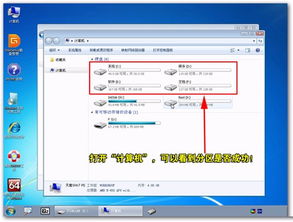
在开始分区之前,请确保以下几点:
备份重要数据:在分区前,请将所有重要数据备份到外部存储设备,以防数据丢失。
关闭病毒防护:在分区过程中,关闭防病毒软件,以免干扰分区操作。
了解分区需求:根据个人需求,确定需要创建的分区数量和大小。
二、选择分区工具

目前市面上有多种分区工具可供选择,以下是一些常用的分区工具:
Windows自带的磁盘管理工具:适用于简单的分区操作。
DiskGenius:功能强大,支持多种分区操作。
EaseUS Partition Master:操作简单,适合新手。
三、分区步骤详解
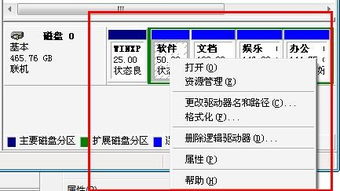
以下以Windows自带的磁盘管理工具为例,介绍分区步骤:
右键点击“我的电脑”,选择“管理”。
在计算机管理窗口中,选择“磁盘管理”。
在磁盘管理窗口中,找到需要分区的硬盘。
右键点击硬盘,选择“压缩卷”。
输入压缩空间量,点击“压缩”。
选择可用空间,右键点击,选择“新建简单卷”。
输入磁盘空间大小,点击“下一步”。
分配盘符,选择文件系统(如NTFS),勾选“执行快速格式化”,点击“下一步”。
点击“完成”,完成分区操作。
四、注意事项
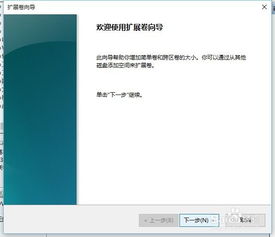
在进行分区操作时,请注意以下事项:
分区前请确保已备份重要数据。
分区过程中,不要随意关闭计算机。
分区完成后,请检查分区是否正常。
分区操作可能会影响系统稳定性,请谨慎操作。
五、分区优化建议
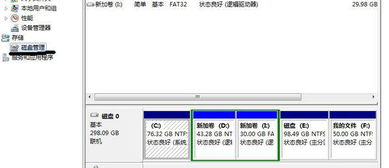
为了提高系统性能和方便管理,以下是一些分区优化
将系统盘(C盘)设置为单独分区,建议大小为100GB
将常用软件安装到单独分区,方便管理和备份。
将个人文件(如照片、视频等)存储到单独分区,提高访问速度。
合理分区是安装新系统的重要步骤。通过本文的介绍,相信您已经掌握了分区的基本方法和注意事项。在安装新系统之前,请务必进行分区操作,以确保系统稳定性和数据安全。
